異なる別のExcel(エクセル)ファイルや新規ファイルへワークシートを移動またはコピーする方法です。
別のファイルにシートを移動・コピーする
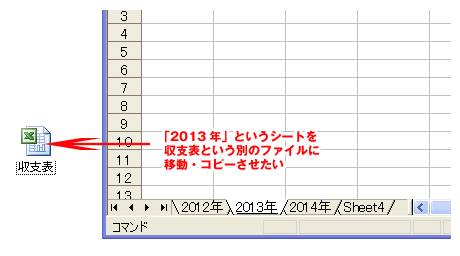
「2013年」というシートを「収支表」という別のファイルに移動・コピーさせる場合で説明します。
まず元ファイルと「収支表」(移動先)の両ファイルを開いておきます。
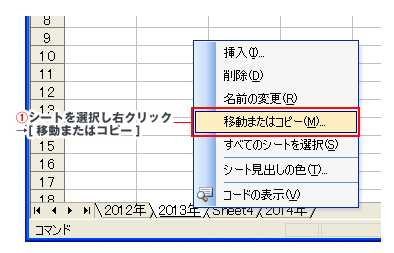
元ファイルのシート見出しを選択し右クリック→[移動またはコピー]をクリックします。
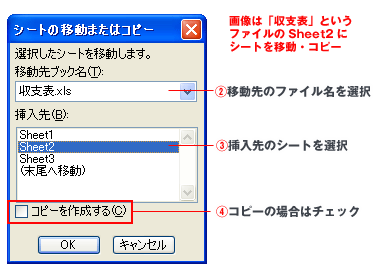
ファイルを選択します。
挿入するシート位置を選択します。
コピーの場合はチェックを入れてOKボタンを押します。
新しいファイルにしたい場合は、②で「新しいブック」を選択。
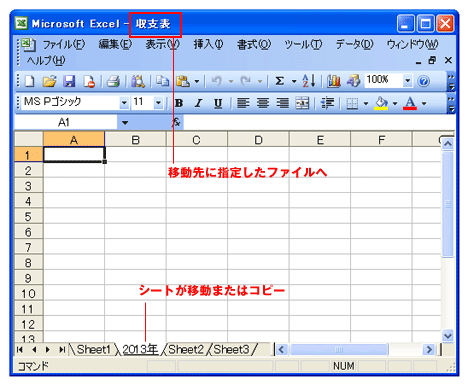
異なるブックへシートが移動・コピーされました。
マウスを使って異なるブック間の移動・コピー
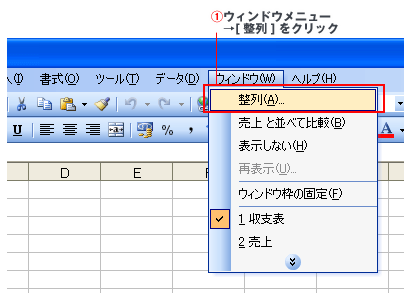
元ファイルと「収支表」(移動先)のファイルを開いた状態で
[ウィンドウ]メニュー→[整列]をクリックします。
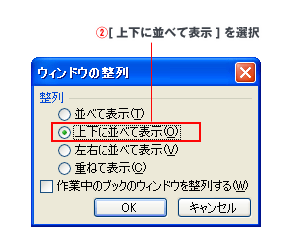
上下に並べて表示を選択してOKボタン。
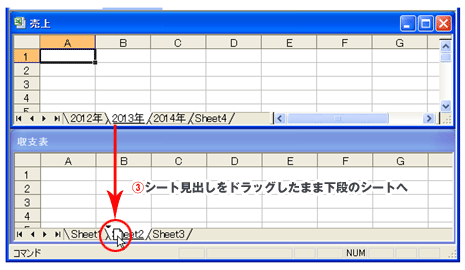
挿入位置までドラッグ。
コピーの場合は[Ctrl]キーを押しながらドラッグ。
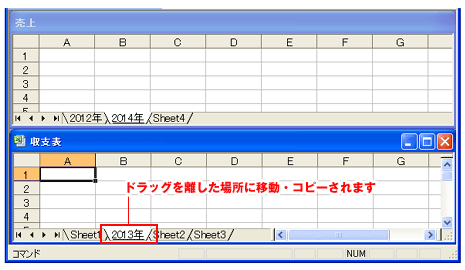
完了です。マウス操作でも簡単にできますね。

